Практическая работа № 11 ОРГАНИЗАЦИЯ РАБОТЫ СЕРВЕРА МАРШРУТИЗАЦИИ МЕЖДУНАРОДНЫЙ БАНКОВСКИЙ ИНСТИТУТ
реклама
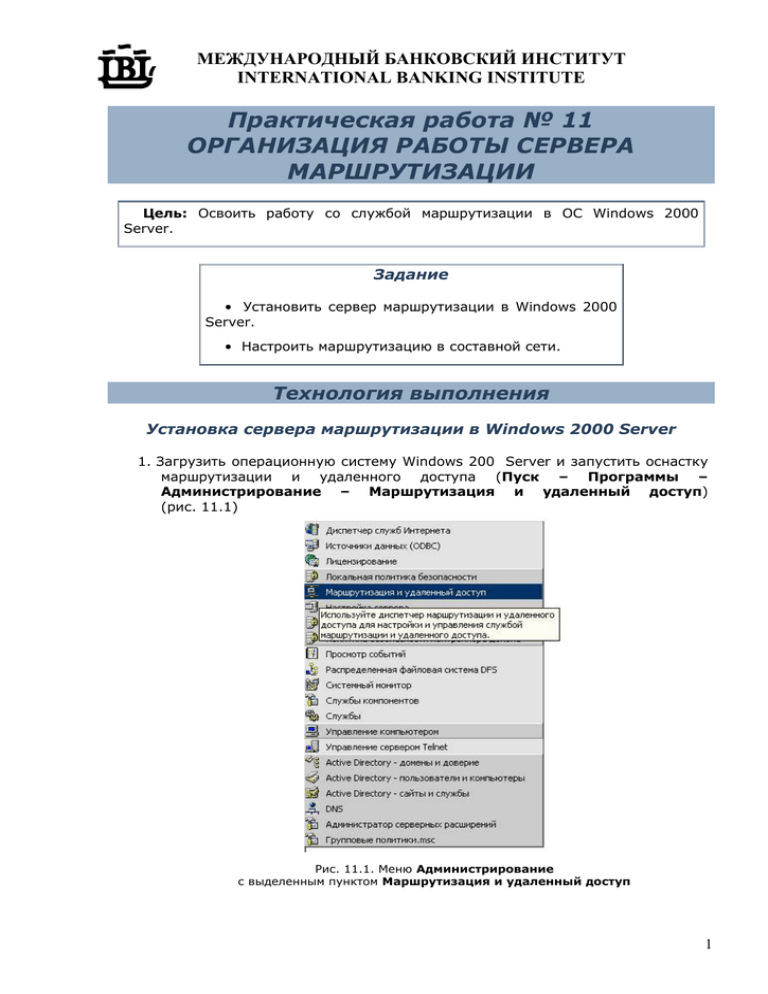
МЕЖДУНАРОДНЫЙ БАНКОВСКИЙ ИНСТИТУТ INTERNATIONAL BANKING INSTITUTE Практическая работа № 11 ОРГАНИЗАЦИЯ РАБОТЫ СЕРВЕРА МАРШРУТИЗАЦИИ Цель: Освоить работу со службой маршрутизации в ОС Windows 2000 Server. Задание • Установить сервер маршрутизации в Windows 2000 Server. • Настроить маршрутизацию в составной сети. Технология выполнения Установка сервера маршрутизации в Windows 2000 Server 1. Загрузить операционную систему Windows 200 Server и запустить оснастку маршрутизации и удаленного доступа (Пуск – Программы – Администрирование – Маршрутизация и удаленный доступ) (рис. 11.1) Рис. 11.1. Меню Администрирование с выделенным пунктом Маршрутизация и удаленный доступ 1 МЕЖДУНАРОДНЫЙ БАНКОВСКИЙ ИНСТИТУТ INTERNATIONAL BANKING INSTITUTE 2. Отметить курсором сервер и выполнить начальную настройку сервера маршрутизации и удаленного доступа (Действие – настройка маршрутизации и удаленного доступа). На рис. 11.2 … 11.8 представлен диалог с мастером установки сервера маршрутизации и удаленного доступа. Рис. 11.2. Оснастка Маршрутизация и удаленный доступ – на значке сервера видна красная стрелка, обозначающая его выключенное состояние Рис. 11.3. Приветствие мастера установки сервера маршрутизации и удаленного доступа 2 МЕЖДУНАРОДНЫЙ БАНКОВСКИЙ ИНСТИТУТ INTERNATIONAL BANKING INSTITUTE Рис. 11.4. Выбор общей конфигурации сервера – Сетевой маршрутизатор Рис. 11.5. Согласиться с установкой всех доступных сетевых протоколов 3 МЕЖДУНАРОДНЫЙ БАНКОВСКИЙ ИНСТИТУТ INTERNATIONAL BANKING INSTITUTE Рис. 11.6. Отказаться от выполнения подключения к удаленным сетям Рис. 11.7. Завершение диалога с мастером установки сервера маршрутизации и удаленного доступа 4 МЕЖДУНАРОДНЫЙ БАНКОВСКИЙ ИНСТИТУТ INTERNATIONAL BANKING INSTITUTE Рис. 11.8. Выполнение настройки службы маршрутизации и удаленного доступа 3. Познакомиться с набором интерфейсов маршрутизации, среди которых единственный физический сетевой интерфейс (Подключение по локальной сети) и два виртуальных сетевых интерфейса, созданных программой VMware. Рис. 11.9. Оснастка Маршрутизация и удаленный доступ с включенным сервером (зеленая стрелка на значке сервера) Настройка маршрутизации между подсетями домена Создать в домене две подсети: одну, физическую сеть, оставить с номером 10.0.N.0 /24, другую, виртуальную сеть VMnet1, создать с номером 10.N.N.0 /24, где N – номер рабочего места. Порядок выполнения следующий: 4. В основной операционной системе контроллера домена включить виртуальный сетевой адаптер, работающий в виртуальной сети VMnet1 (рис. 11.10). Рис. 11.10. Набор сетевых интерфейсов компьютера с основной операционной системой 5 МЕЖДУНАРОДНЫЙ БАНКОВСКИЙ ИНСТИТУТ INTERNATIONAL BANKING INSTITUTE 5. В меню программы VMware Edit – Virtual Network Settings открыть вкладку Host Virtual Network Mapping (рис. 11.11) и назначить заданный номер (10.N.N.0 /24) виртуальной подсети (рис. 11.12). Нажать ОК (рис. 11.12) и Применить (рис. 11.11). Рис. 11.11. Вкладка управления виртуальными сетями VMware Рис. 11.12. Пример назначения номера виртуальной сети 6. Убедиться, что первый IP-адрес виртуальной автоматически назначен виртуальному сетевому основной операционной системы (рис. 11.13). сети 10.N.N.1 /24 интерфейсу VNnet 6 МЕЖДУНАРОДНЫЙ БАНКОВСКИЙ ИНСТИТУТ INTERNATIONAL BANKING INSTITUTE Рис. 11.13. Пример настройки виртуального сетевого интерфейса VMnet 1 основной операционной системы в подсети 10.10.10.0 /24 7. Одну виртуальную машину с гостевой операционной системой оставить работать в физической сети (с сетевым интерфейсом типа bridged), а у другой сменить тип сетевого интерфейса на Host-only (рис. 11.14). Нажать кнопку ОК. 7 МЕЖДУНАРОДНЫЙ БАНКОВСКИЙ ИНСТИТУТ INTERNATIONAL BANKING INSTITUTE Рис. 11.14. Окно настройки параметров виртуальной машины 8. Запустить обе виртуальные машины и зайти на них от имени администратора домена. 9. Изменить конфигурацию сетевого интерфейса Host-only гостевой операционной системы для работы в создаваемой виртуальной сети 10.N.N.0 /24. IP-адрес 10.N.N.2 /24, основной шлюз 10.N.N.1, DNS сервер 10.0.N.1. 10. При помощи утилиты Ping проверить доступность через маршрутизатор обеих виртуальных машин, находящихся в различных IP-подсетях. 11. На сервере Маршрутизация и удаленный доступ основной операционной системы открыть таблицу маршрутизации и найти в ней маршруты для обеих подсетей (рис. 11.15, 11.16). 8 МЕЖДУНАРОДНЫЙ БАНКОВСКИЙ ИНСТИТУТ INTERNATIONAL BANKING INSTITUTE Рис. 11.15. Путь к таблице маршрутизации Рис. 11.16. Пример таблицы маршрутизации сервера 12. Остановить обе виртуальные машины. Задание на самостоятельную работу Создать IP подсеть домена 10.100.N.0 /24 (где N – номер рабочего места) на основе виртуальной сети VMnet 5. В качестве основного шлюза в этой подсети использовать основную ОС. С этой целью создать для нее новый виртуальный адаптер (в сетевых настройках программы VMware – на вкладке Host Virtual Adapters нажать кнопку Add new adapter и выбрать сеть VMnet 5) и сконфигурировать его. Проверить доступность этой подсети из других сетей домена. 9


